realtek高清晰音频管理器找不到如何解决?六个方法轻松解决!
- 来源: 金舟软件
- 作者:Kylin
- 时间:2025-11-10 14:27:32
 AI摘要
AI摘要
找不到Realtek音频管理器?别担心,这篇文章帮你一步步解决。首先检查是否已安装,可在控制面板或指定文件夹手动查找。如果找不到,可能是驱动问题,教你彻底卸载并重新安装声卡驱动。还提供了检查音频设备设置、启动相关系统服务、修复系统文件等方法。跟着操作,轻松恢复音频控制功能,提升电脑音效体验!
摘要由平台通过智能技术生成realtek高清晰音频管理器,作为一个广泛应用于采用Realtek声卡的电脑上的音频控制软件。能够提供丰富的音频设置选项,如音效调节、输入输出管理等。当我们找不到realtek高清晰音频管理器,不仅会影响音频的体验,也说明声卡驱动程序或系统设置有冲突/异常。别担心,这就介绍realtek高清晰音频管理器找不到应该如何解决。
方法一:检查是否安装realtek高清晰音频管理器
realtek高清晰音频管理器通常位于控制面板中,我们需要先确认realtek高清晰音频管理器是否存在。
步骤1:在控制面板中找到“程序”或“卸载程序”选项。
步骤2:查看是否有Realtek音频管理器。
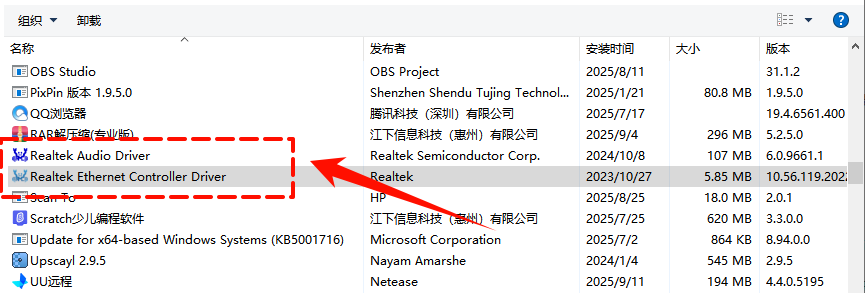
方法二:手动查找realtek高清晰音频管理器
控制面板没有直接显示,realtek高清晰音频管理器需要手动查找。文件资源管理器进入C:\Program Files\realtek\Audio\HDA。在这个文件夹里,尝试双击运行以下程序之一:
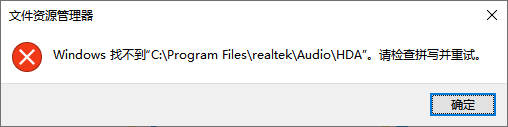
方法三:重新安装音频驱动
方法二中如果手动找不到程序,或者运行失败,最可能的原因是驱动程序出了问题。这时,重新安装驱动是关键。
1️⃣完全卸载音频当前驱动:
步骤1:在任务栏搜索框输入“设备管理器”并打开。
步骤2:“声音、视频和游戏控制器”类别 → “realtek High Definition Audio”,右键,选择“卸载设备” → “删除此设备的驱动程序软件” → “确定”。
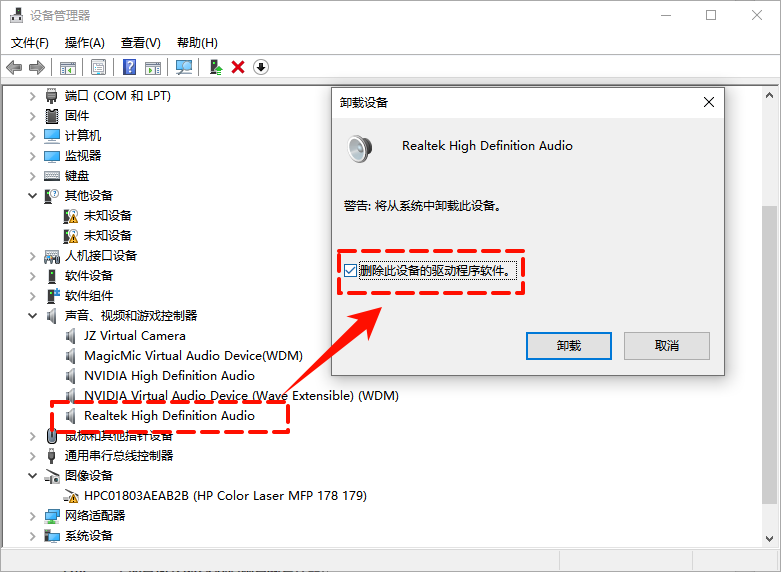
2️⃣获取正确的音频驱动程序:
步骤1:下载安装金舟驱动大师,点击“立即扫描”,软件会立即扫描电脑驱动情况。
步骤2:根据软件扫描结果找到声卡驱动,点击“升级驱动”,完成电脑声卡驱动更新。
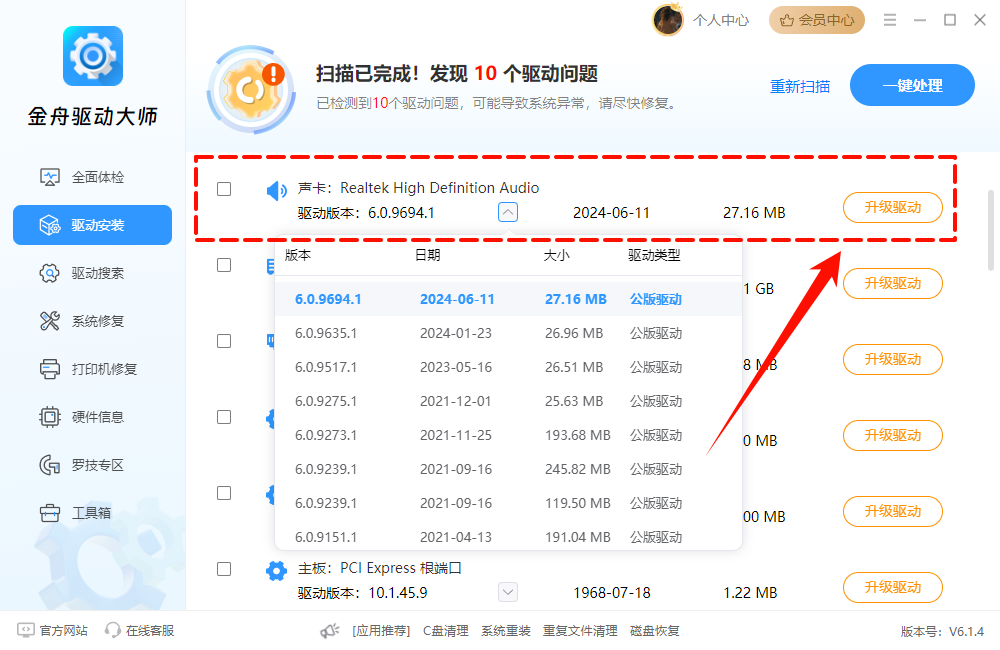
方法四:检查音频设备设置
音频设备设置在某些情况下可能导致Realtek高清晰音频管理器无法显示或启动。如果系统默认音频设备不是realtek设备,管理器可能无法找到该设备。
步骤1:右键任务栏中的音量图标 → “打开声音设置”。
步骤2:在“输出”部分,确保选择的是Realtek音频设备。如果不是,手动切换到Realtek设备。
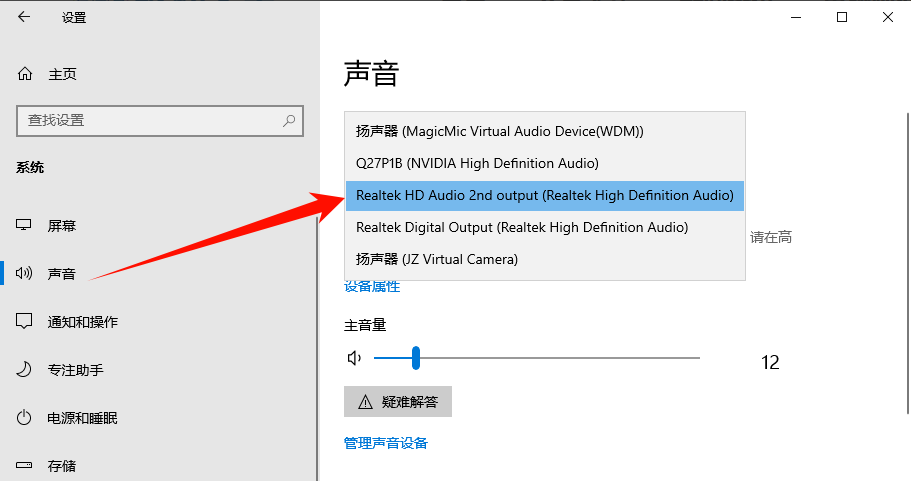
方法五:检查Windows相关服务
Realtek高清晰音频管理器的启动与Windows服务的设置有关。如果相关服务被禁用或未启动,可能导致音频管理器无法加载。
步骤1:Win + R → 输入services.msc并回车。
步骤2:在服务列表中找到名为“realtek Audio Universal Service”或“realtek HD Audio Service”,点击“开启”,并且“启动类型”设置为“自动”。
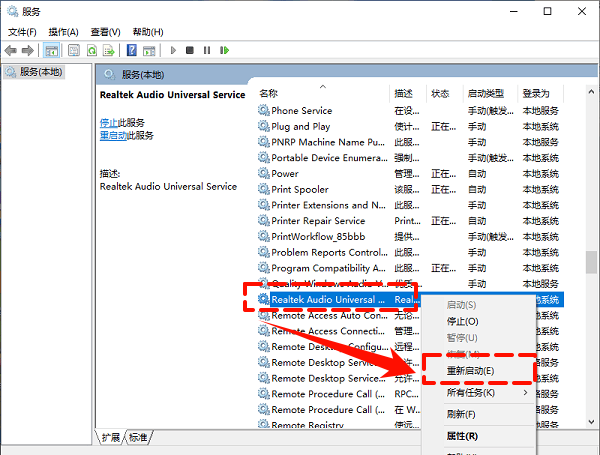
方法六:运行系统文件检查器
运行系统文件检查工具(SFC)和部署映像服务和管理(DISM)命令来检查并修复系统文件可能存在的问题。
步骤1:Win+r,输入“cmd”,按ctri+shift+enter“以管理员身份运行” 输入sfc /scannow → DISM.exe /Online /Cleanup-image /Restorehealth。
步骤2:这个命令会扫描并修复受损的系统文件。完成后重启电脑。
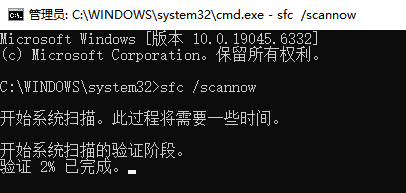
补充:电脑没有realtek高清晰音频管理器原因
1. 安装的驱动版本不匹配或过旧(这是最最常见的原因)
通用声卡驱动:只确保您的声音设备能发出声音,但不包含额外的控制面板(即音频管理器)。
完整驱动包:从电脑品牌官网或主板官网下载的“完整驱动包”,通常都会包含音频管理器。
2. Windows系统自动更新覆盖
有时您明明安装了完整驱动,但某次Windows更新后,管理器消失了。这是因为Windows Update认为它自己的通用驱动版本更新或更兼容,就自动替换了您安装的完整驱动。
3. 管理器程序本身被误删或损坏
可能由于软件冲突、杀毒软件误报或系统错误,导致realtek.exe等管理器主程序被删除或损坏。
4. 系统设置问题
系统配置错误或服务被禁用,也可能导致管理器不可见。
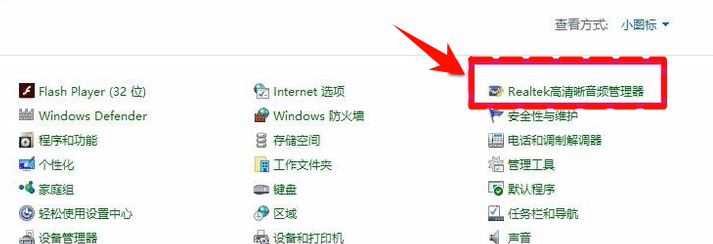
希望这份详细的指南能帮助您顺利找回realtek高清晰音频管理器!有时候出现这种问题,可以先尝试升级驱动或更新系统,一般可以快速解决简单的问题。如果尝试过程中遇到其他问题,随时可以再问我哦。
推荐阅读:
温馨提示:本文由金舟软件网站编辑出品转载请注明出处,违者必究(部分内容来源于网络,经作者整理后发布,如有侵权,请立刻联系我们处理)
 已复制链接~
已复制链接~






























































































































 官方正版
官方正版











